Après avoir réussi à configurer WordPress, vous devez jouer à WordPress pour vous y adapter.Tu peux passerSur votre navigateur InternetURL de démarrage exemple.com/wp-admin/或exemple.com/wp-login.phpPour vous connecter au panneau d'administration de votre site Web(Ici, example.com représente le domaine de votre site Web).
Connectez-vous à l'aide des informations d'identification WordPress que vous avez configurées précédemment pendant le processus d'installation.
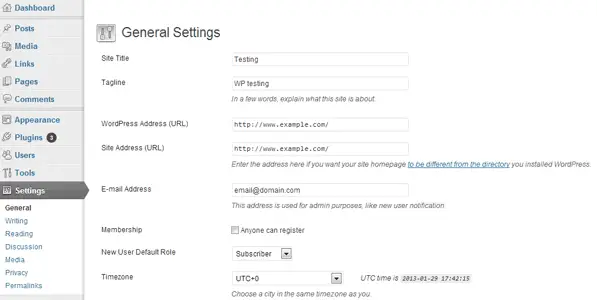
Après vous être connecté avec succès, vous pourrez accéder au contrôlepanneau, Où vous pouvez afficher et gérer le contenu de votre site Web.Nous vous recommandons d'explorer les fonctionnalités disponibles pour vous sentir comme chez vous dans l'environnement.Vous pouvez configurer plusieurs options : gérer vos articles de blog, modifier l'apparence de votre site Web, ajouter ou supprimer des widgets en fonction du thème utilisé, etc.Vous pouvez accéder et configurer toutes ces options sur le panneau de gauche de l'écran.Ces options sont regroupées dans différents menus.
Plus important encore, vous devez vous familiariser avec le menu "Paramètres".Le menu des paramètres peut vous aider à configurer les politiques d'accès au site Web et d'autres fonctionnalités de sécurité.Si ces paramètres ne sont pas configurés correctement, les paramètres de votre site Web ne seront pas complétés.Cet article présente brièvement le menu "Paramètres" et quelques suggestions sur la façon de configurer ces options.
Général
C'est le premier élément du menu des paramètres.Vous pouvez cliquerParamètres >> GénéralVisitez cette page.Cette page vous permet de configurer les options suivantes.
Titre du site: Saisissez le nom de votre blog.Il doit être lié au sujet du blog.
Slogan (facultatif): Une brève description du sujet.La plupart des thèmes WordPress afficheront un slogan sous le titre du blog.Essayez de le rendre simple et facile à comprendre.
Adresse WordPress (URL) :L'URL (emplacement) du dossier WordPress sur le serveur.
Adresse du site (URL) :Il s'agit de l'adresse URL où les gens peuvent visiter votre site Web dans un navigateur.Habituellement, c'est le même que le dossier WordPress, mais vous pouvez également le garder différent si nécessaire pour améliorer la sécurité.Mais en tant que débutant, nous vous recommandons de ne pas le changer.
adresse e-mail:Saisissez l'adresse e-mail utilisée pour recevoir les notifications de gestion.Par exemple, si vous autorisez d'autres utilisateurs à s'inscrire sur votre site Web ou autorisez des commentaires sur vos articles de blog, un e-mail sera envoyé à cette adresse e-mail chaque fois qu'un nouvel utilisateur s'inscrit ou commente un article en fonction de votre e-mail de configuration.
Adhésion:Si vous souhaitez ajouter plusieurs auteurs qui peuvent modifier et ajouter de nouveaux articles à votre blog, veuillez cocher l'option Tout le monde peut s'inscrire pour activer l'inscription des utilisateurs.Si cette option est sélectionnée, un nouveau lien "S'inscrire maintenant" apparaîtra sur la page de connexion.
Rôle par défaut pour les nouveaux utilisateurs :Cette option est utilisée pour définir le rôle par défaut attribué aux utilisateurs nouvellement enregistrés.Le rôle par défaut attribue des privilèges aux utilisateurs enregistrés ou accorde des niveaux d'accès spécifiques.
Fuseau horaire, format de date et d'heure: Réglez l'heure en fonction de votre emplacement.Sélectionnez une ville qui correspond ou est proche de votre emplacement actuel dans la liste déroulante.Ces informations refléteront la date et l'heure de votre article de blog.Choisissez également le format pour afficher la date et l'heure de la publication.
Début de la semaine :Définissez quel jour représente le début de la semaine sur le calendrier WordPress.Si vous choisissez d'ajouter le widget de calendrier à votre site, ce paramètre sera reflété sur le widget de calendrier.
Enfin, cliquez sur le bouton "Enregistrer les modifications" pour enregistrer définitivement vos paramètres.
l'écriture
Ce sous-menu vous permet de configurer l'éditeur de publication pour ajouter ou modifier des publications.Peut être deSur le côté gauche de l'écran"Paramètres" >> "Ecriture"Accéder à ce sous-menu.
Cette section couvre les paramètres de l'éditeur, les formats par défaut, les catégories de publication et d'autres paramètres similaires.Une fois terminé, cliquez sur "Enregistrer les modifications" pour mettre à jour les paramètres configurés.
讀
Ce sous-menu définit les options qui déterminent la façon dont les utilisateurs voient le blog.从Paramètres>>LireVisitez cette pageEt configurez les options suivantes.
Affichage de la page d'accueil :Configurez la page d'accueil de votre blog pour afficher tous les derniers articles ou pages statiques (fixes) que vous pouvez ajouter à l'aide de l'éditeur.Lorsque vous sélectionnez une page statique comme page d'accueil, vous devez définir la page d'accueil et la page de publication séparément (sélectionnez dans la liste déroulante des pages disponibles).
Afficher les articles de blog :Il s'agit du nombre maximum de publications affichées par page sur votre site Web.
Le flux commun affiche les dernières :Définissez le nombre de publications affichées lorsque les personnes s'abonnent au flux RSS du site Web.
Pour chaque article du flux, affichez :Choisissez d'inclure l'intégralité de la publication ou uniquement le résumé du flux RSS.
Visibilité des moteurs de recherche:Choisissez si vous souhaitez que les moteurs de recherche indexent votre site Web.Si vous souhaitez attirer des visiteurs à partir des résultats de recherche, nous vous recommandons de continuer à l'utiliser.
Cliquez sur "Enregistrer les modifications" pour mettre à jour vos paramètres configurés.
討論
Le sous-menu de discussion vous aide à contrôler les commentaires des utilisateurs, les pingbacks ou les citations sur votre site Web.La page de discussion est accessible viaParamètres >> Discussionaccès.
Il existe plusieurs options pour contrôler qui peut commenter, répondre ou citer sur votre blog.Ces options aident à réduire le spam via des commentaires ou des citations non autorisés.Les commentaires peuvent également être complètement désactivés ou désactivés après un certain laps de temps à compter de la date de publication.
Cette page couvre également les options de réglage et les notifications.Vous pouvez définir quelles actions déclencheront une réponse par e-mail et lesquelles ne le feront pas.Vous pouvez aussiIciDéfinir la personnalisationAvatar.
Enregistrez les modifications lorsque vous avez terminé.
Lien permanent
Cette page contient l'un des paramètres les plus importants.Les permaliens définissent la structure URL de la publication.Selon la nature de l'article de blog, le permalien peut varier d'un site à l'autre.Allez dans Paramètres >> Permalien pour visiter cette page.
défaut:Ce paramètrePour la posteDéfinissez la structure de l'URL, telle quehttp://www.example.com/?p=123.
Date et nom :Ce paramètre créera une structure d'URL semblable à la suivante :http : //www.exemple.com/2008/03/31/titre/.La plupart des blogs d'actualités utilisent cette structure d'URL.Si vous priorisez la date de sortie, vous pouvez utiliser cette structure.
Mois et nom :Ceci est similaire au format de date et de nom.Un exemple de ce type de lien permanent esthttp://www.example.com/2008/03/title/
numéro:La génération de lien permanent numérique est similaire à la structure d'URL donnée ci-dessous :http : //www.exemple.com/archives/123
Après le nom:C'est un excellent moyen d'exprimer la structure de l'URL d'un article.Un exemple de cette structure d'URL esthttp://www.example.com/title/.
Personnaliser:Vous pouvez également définir une structure d'URL personnalisée pour les articles de blog.Différentes personnes ont différentes manières d'exprimer des liens permanents ;C'est à vous de décider quel permalien vous convient le mieux.Dans le prochain article, nous parlerons davantage des permaliens.
Dans les prochains articles de cette série, nous traiterons des problèmes courants auxquels les développeurs sont souvent confrontés lors de l'hébergement et de la maintenance de leurs sites Web.Explorez WordPress et familiarisez-vous avec ses fonctions.Sinon, il peut être difficile pour vous de suivre nos prochains articles.Bien sûr, si vous avez des questions, n'hésitez pas à nous le faire savoir dans les commentaires.












